随着智能设备的普及,台电品牌的平板电脑、笔记本电脑等产品逐渐成为用户日常办公与娱乐的重要工具,如何将台电设备与电脑建立有效连接,实现文件互传、屏幕共享或系统调试?本文从实际操作角度提供清晰指引,并针对不同场景梳理关键要点。

物理连接:稳定传输的基础
-
数据线选择与端口匹配
确认设备型号对应的接口类型:台电设备常见接口包括Type-C、Micro USB及HDMI,以台电M40平板为例,配备Type-C接口,建议使用原装数据线或通过USB 3.0协议认证的第三方线缆,台式电脑若前置USB接口供电不足,应优先连接主板后方接口。
-
驱动程序自动识别
Windows 10及以上系统通常能自动识别台电设备,连接后若未弹出设备图标,可进入「设备管理器」检查是否有黄色感叹号标识,必要时访问台电官网下载对应型号的PC套件,部分型号需手动切换「文件传输模式」(在设备通知栏选择「传输文件」选项)。 -
多屏协同方案
通过HDMI线连接显示器时,需确认电脑显卡支持的分辨率与刷新率,若使用扩展坞连接,建议选择带独立供电的Type-C扩展坞,避免因电压不稳导致画面闪烁。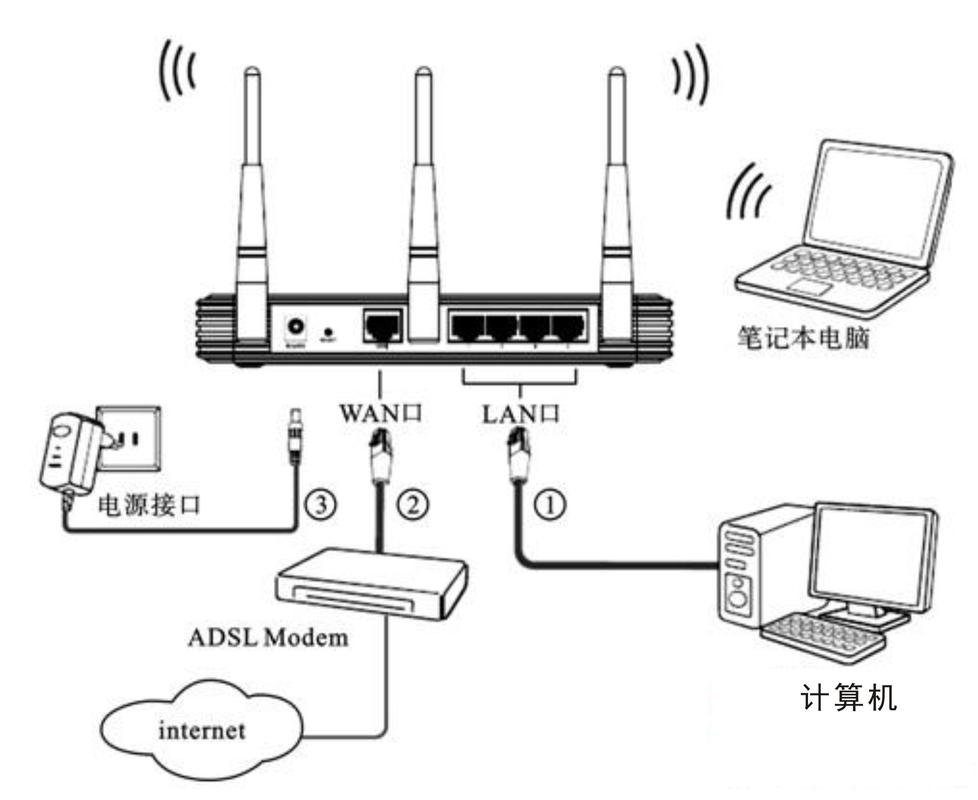
无线互联:高效协同的进阶方案
-
蓝牙传输规范
确保电脑蓝牙模块为4.0以上版本,配对时需在台电设备端开启「可被发现」模式,传输超过100MB的文件建议改用Wi-Fi直连功能,注意:Windows系统默认限制蓝牙传输速度,可通过第三方工具解除限制。 -
局域网文件共享
在同一路由器环境下,台电设备安装ES文件浏览器等工具,输入电脑的IP地址(通过cmd输入ipconfig查询)建立SMB连接,建议设置固定IP并开启电脑网络发现功能,避免每次重新配置。 -
远程控制应用实践
使用台电平板操控电脑时,TeamViewer或向日葵远程软件需在两端安装客户端,为保障流畅度,建议将电脑有线网络带宽预留5Mbps以上,并关闭无关后台进程。
特殊场景解决方案
-
OTG功能深度应用
支持OTG的台电设备可通过转接头连接U盘、键盘等外设,需注意供电需求:连接移动硬盘时建议使用带供电接口的OTG线,避免因电流不足导致设备掉线。 -
系统调试与刷机连接
进行ADB调试时,开发者模式需连续点击「版本号」7次激活,使用Platform-Tools工具包时,注意保持USB调试授权弹窗常显,避免因超时导致连接中断。 -
数据传输异常排查
若连接后仅充电无数据传输,依次检查:数据线是否支持数据传输(用替换法测试)、USB接口是否氧化、设备端是否开启MTP模式,冬季静电干扰可能导致端口识别异常,重启设备多可恢复。
操作安全提示
• 避免使用非标充电头进行数据传输,电压波动可能损坏设备芯片
• 定期清理接口灰尘,使用电子元件清洁剂而非酒精棉片
• 重要数据采用「先复制再删除」原则,防止传输中断导致源文件丢失
从实际体验来看,稳定的物理连接仍是数据安全的首选方案,无线传输虽便捷,但在公共网络环境中需格外注意隐私防护,建议用户根据使用场景灵活选择连接方式,同时养成定期备份的重要习惯,台电设备与电脑的协同效率,往往取决于对细节操作的精准把控。(全文约1250字)









评论列表 (4)
将台电设备与电脑连接,可选择物理连接如Type-C线或无线连接如蓝牙和Wi-Fi,根据需求选择文件传输、屏幕共享或系统调试等模式,确保设备驱动安装,遵循操作安全提示,确保数据安全和传输稳定。
2025年05月26日 20:37将台电设备与电脑连接,可物理连接(选择合适数据线,安装驱动,确认分辨率),或无线互联(蓝牙、Wi-Fi),还需注意安全与细节操作,以实现文件互传、屏幕共享或系统调试。
2025年05月31日 00:28首先,将台电设备与电脑连接线插入对应接口;打开电脑,进入设备管理器,确认设备已识别;根据提示完成驱动安装,即可正常使用。
2025年06月07日 07:30使用USB线将台式机或笔记本电脑的USB端口与台电(即台式机内部电源插座)相连即可。
2025年06月13日 14:32